Edge obtient une page de paramètres d'applications bien améliorée pour les PWA
Contrairement à Edge Legacy, qui Microsoft enterré plus tôt cette année, Edge Chromium fonctionne beaucoup mieux avec les applications Web progressives (PWA). Le navigateur peut détecter automatiquement lorsqu'un site Web possède une PWA et permet de l'installer en un seul clic. Les utilisateurs peuvent même transformer des sites Web classiques en applications pour les épingler à la barre des tâches pour un accès rapide.
Publicité
Microsoft Edge dispose d'une page de paramètres dédiée où les utilisateurs peuvent gérer les applications Web installées. Dans la version stable actuelle, cette page est quelque peu fade. Tout ce à quoi vous pouvez accéder est juste une liste d'applications et un bouton pour les supprimer.
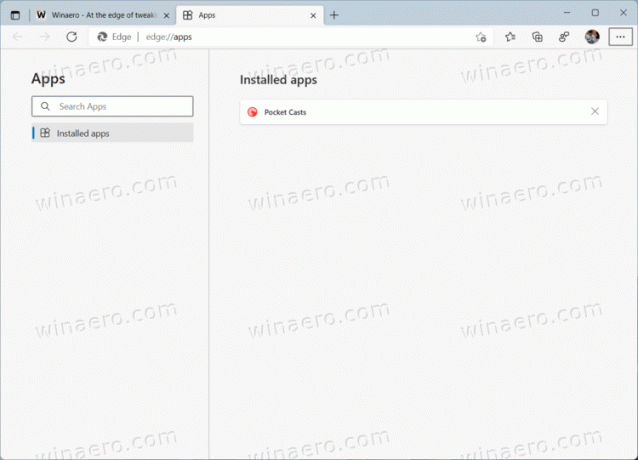
Microsoft travaille actuellement sur une page de paramètres nettement améliorée pour les PWA dans le navigateur Edge. Les dernières versions de Microsoft Edge Canari ont un nouveau drapeau qui permet une nouvelle expérience avec plusieurs améliorations de la qualité de vie pour ceux qui utilisent des applications Web progressives.
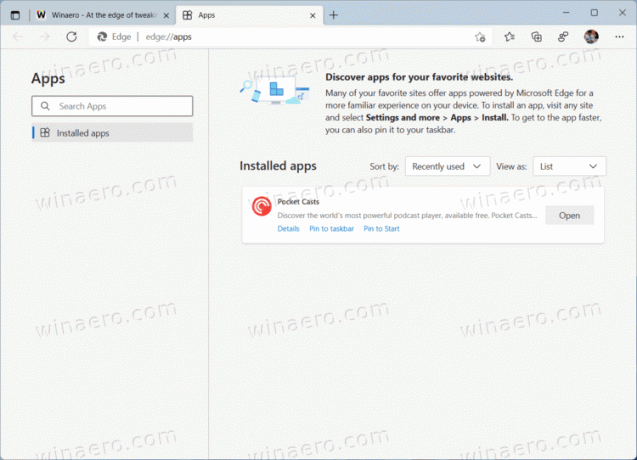
La page Apps repensée dans Microsoft Edge offre aux utilisateurs des tonnes de nouvelles options. Vous pouvez maintenant basculer entre la grille et la liste et trier les applications par nom, heure d'installation ou récemment utilisées. En outre, vous pouvez trouver des liens rapides pour épingler une PWA à la barre des tâches ou au menu Démarrer. La nouvelle page Applications vous permet de vérifier les autorisations et les informations sur chaque application Web dans votre navigateur, de gérer les cookies et la prévention du suivi. Dans l'ensemble, il se sent plus moderne et mature par rapport à ce que nous avons actuellement dans le canal stable.
Si vous souhaitez consulter la nouvelle page Applications dans Microsoft Edge, voici comment vous pouvez l'activer. Avant de continuer, vousmise à jour Microsoft Edge Canari à la dernière version.
Comment activer la nouvelle page Applications dans Microsoft Edge Canary ?
- Lancez le navigateur Edge.
- Tapez ou copiez-collez ce qui suit dans la barre d'adresse:
edge://flags/#edge-apps-page-refresh. - Sélectionner Activée dans le menu déroulant du Expérience utilisateur edge://apps actualisée drapeau.
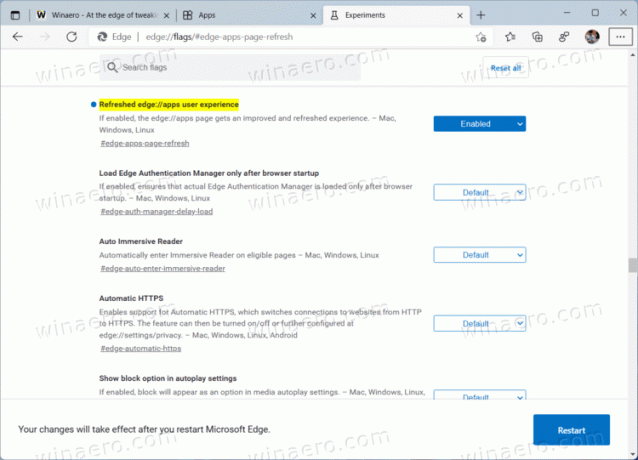
- Maintenant, redémarrez Edge.
- Une fois Microsoft Edge rallumé, accédez à
edge://appspour consulter la nouvelle page.
Notez que l'indicateur n'est actuellement disponible que dans Microsoft Edge Canary. Attendez-vous à ce qu'il arrive sur le canal Dev dans les semaines à venir.
Au cas où vous l'auriez manqué, Microsoft a récemment changé comment le navigateur gère les icônes d'extensions dans la barre d'outils d'Edge, corrigeant l'un des bogues liés aux extensions les plus ennuyeux dans le navigateur.


